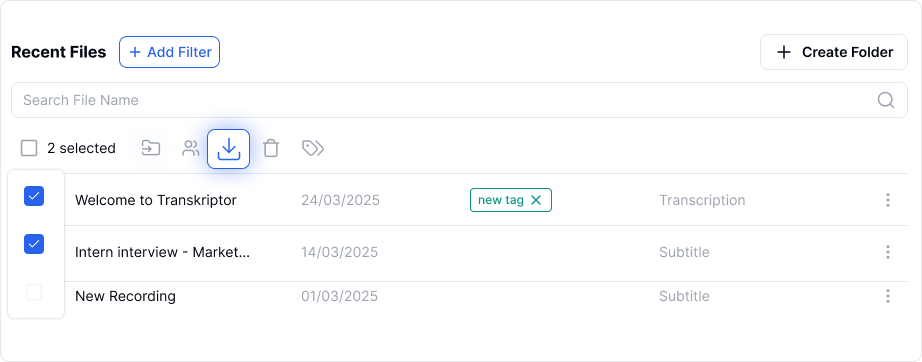Transkriptor te permite exportar transcripciones en varios formatos, incluyendo archivos de texto y audio, con opciones para incluir marcas de tiempo y nombres de hablantes para una mejor legibilidad.
PDF – Formato de Documento Portátil (PDF) para transcripciones seguras y fáciles de compartir.
DOC – Documento de Microsoft Word para fácil edición y formato.
TXT – Archivo de texto plano que contiene texto sin formato.
SRT – Archivo de subtítulos SubRip que incluye texto y marcas de tiempo, ampliamente usado para subtítulos de video y en YouTube.
CSV – Archivo de valores separados por comas, útil para organizar transcripciones en Excel o Google Sheets.
CLIPBOARD – Copia el texto al portapapeles de tu ordenador para pegarlo rápidamente.
MP3 – Disponible para todos los archivos de transcripción, permitiéndote exportar la versión de audio de tus transcripciones.
MP4– Solo disponible para grabaciones y reuniones creadas dentro de Transkriptor.
Sigue estos pasos para exportar/descargar tu transcripción:
Ve a la pestaña Archivos y abre la transcripción que deseas exportar.
Haz clic en el menú de hamburguesa en la esquina superior derecha y selecciona Descargar desde la ventana emergente.
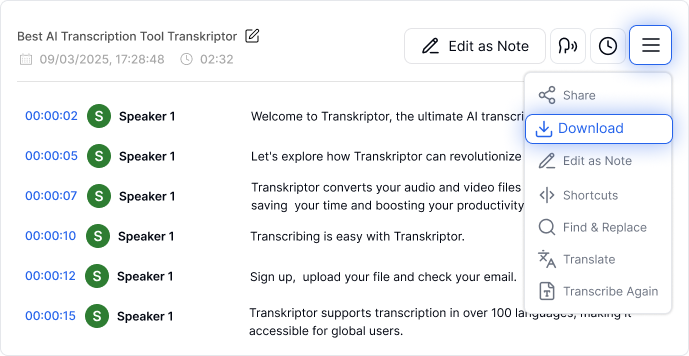
Selecciona tu formato preferido (PDF, DOCX, TXT, SRT, CSV, Portapapeles, MP3, MP4).
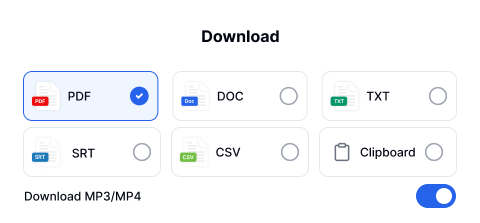
Elige las opciones de división de texto con opciones adicionales. Se mostrará una vista previa del texto exportado en el lado.
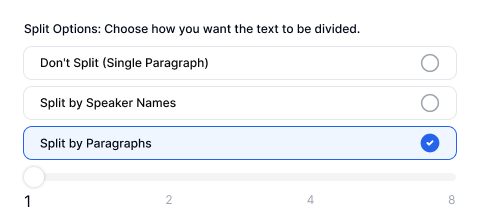
No dividir – Une todo el texto en un solo párrafo sin separación de hablantes.
Dividir por nombres de hablantes – Agrupa las líneas habladas por el mismo hablante en una sola sección.
Dividir por párrafos – Te permite combinar 1, 2, 4 u 8 líneas del mismo hablante en párrafos.
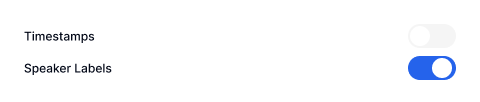
Incluir marcas de tiempo – Agrega marcas de tiempo para mostrar cuándo se habló cada frase. Incluir hablante.
Incluir etiquetas– Muestra el nombre del hablante antes de su diálogo para mayor claridad.
5. Haz clic en el botón Descargar para guardar el archivo en tu computadora.
6. También puedes descargar varios archivos en grupo seleccionando las casillas junto a cada archivo o usando la opción Seleccionar todo en la pestaña de Archivos.